تعویض تصویر پسزمینهی خودکار آیفون
با ترکیب میانبرها با وبسایت تصویر Unsplash، میتوانید تصاویر پسزمینهی iPhone و iPad را بهصورت خودکار تغییر دهید و کاغذدیواری صفحه اصلی خود را هرروز تغییر دهید. در این مقاله با ما همراه باشید.
وقتی نوبت به سفارشیسازی iPhone یا iPad شما میرسد، شخصیسازی کاغذدیواری یک روش معمول است. در هنگام انجام این کار ممکن است که برخی افراد از عکسهای اخیر در گالریشان استفاده کنند، برخی دیگر از یکی از گزینههای پیشفرض داخلی استفاده میکنند و بسیاری از برنامههای تصویر زمینه وجود دارد که میتوانید از آنها بهصورت رایگان استفاده کنید.
در هنگام انجام این کار و عوض کردن تصویر پسزمینه، کاربران مجبور هستند که کارهای مشخصی را انجام و این کار را به صورت دستی انجام دهند. بعد از رونمایی از سیستم عامل iOS 14 دیدیم که این نسخه از سیستمعامل iOS دارای قسمت جدیدی در اپ Shortcuts به نام «اکشن» (Action) است.
درواقع کاربران میتوانند با استفاده از این قابلیت اپ Shortcuts کاری کنند که تصویر پسزمینهی آیفون یا آیپدشان بعد از گذشت مدتزمان مشخصی و بهصورت خودکار عوض شود (درست مانند صفحه دسکتاپ لپتاپ). حتی کاربران میتوانند که قابلیت اکشن اپ Shortcuts را با سایتی مانند Unsplash ترکیب کنند تا با انجام این کار تصویر پسزمینهی دستگاهشان بهصورت خودکار از میان میلیونها تصویر رایگان و باکیفیت انتخاب شود.
البته قبل از انجام این کار باید در آیفون یا آیپد خود به قسمت Settings بروید و بعد از انتخاب Shortcuts گزینهی قرارگرفته در جلوی عبارت Allow Untrusted Shortcuts را روشن کنید.
ساخت برنامهی تعویض تصویر پسزمینه بهصورت خودکار در اپ Shortcuts
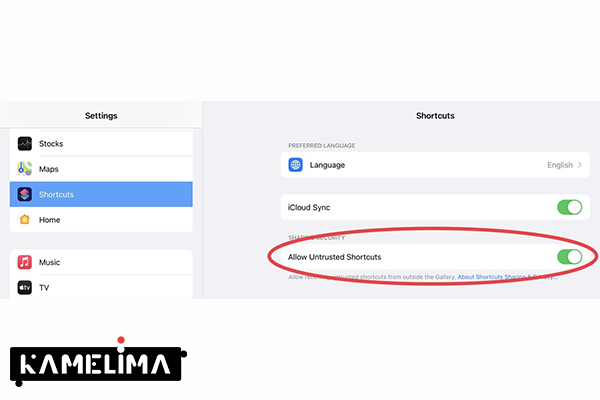
برای ساخت این برنامه در اپ Shortcuts مراحل زیر را انجام دهید.
-
اپ Shortcuts را در آیفون یا آیپد خود اجرا کنید. اگر نمیتوانید این اپ را پیدا کنید، میتوانید در آیفون به قسمت App Library در سمت راست صفحهی هوم بروید و در آنجا این اپ را جستوجو کنید یا اگر این اپ را از دستگاه خود حذف کردهاید میتوانید با رفتن به اپ استور آن را دوباره دانلود و نصب کنید.
-
بعد از اجرا کردن این اپ بر روی علامت بهاضافه (+) در بالا و سمت راست صفحه کلیک کنید.
-
بر روی قسمت مربوط به جستوجو بزنید و در آن قسمت عبارت URL را بنویسید، بعد از قسمت Action گزینهای که عنوان URL دارد را انتخاب کنید.
-
بعد از انجام این کار بر روی عبارت com که در کادری مستطیلی شکلی با رنگ آبی نمایش دادهشده است بزنی و بهجای apple.com این لینک را بنویسید. https://source.unsplash.com/featured/?mountain
-
بعد از انجام این کار دوباره بر روی قسمت مربوط به جستوجو بزنید و عبارت Get Contents of URL را بنویسید و بعد از قسمت Action گزینهی دارای این عنوان را انتخاب کنید.
-
دوباره به قسمت مربوط به جستوجو بروید و عبارت Get images from input را بنویسید و دوباره از قسمت Action گزینهی دارای این عنوان را انتخاب کنید.
-
درنهایت باید بازهم با زدن بر روی قسمت مربوط به جستوجو و نوشتن عبارت Set wallpaper از قسمت Action گزینهی دارای این عنوان را هم انتخاب کنید.
-
بعد از انجام این کار بر روی عبارت Show More در زیر آخرین اکشن اضافهشده بزنید و از منوی بازشده گزینهی قرارگرفته در جلوی عبارت Show Preview را خاموشکنید
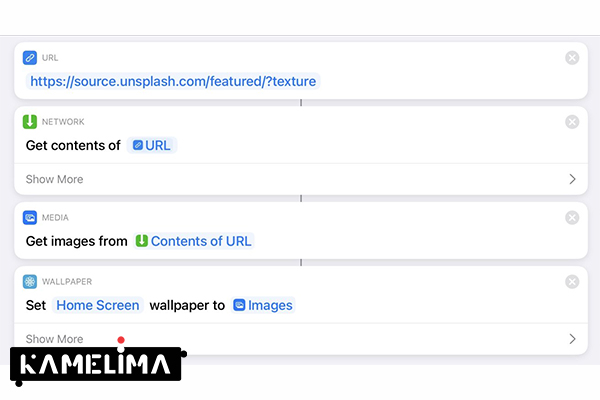
بعد از انجام این کارها، شما میتوانید که بر روی دکمهی Play که در پایین و سمت راست صفحه قرار گرفته است بزنید و بعد از زدن بر روی این دکمه تصویر پسزمینهی آیفون یا آیپد شما به صورت خودکار تغییر خواهد کرد. شما همچنین میتوانید در اکشن Set Wallpaper مشخص کنید که این قسمت تنها تصویر پسزمینهی صفحهی قفل یا صفحهی هوم یا هر دو صفحه را بهصورت همزمان تغییر دهد.
اگر برای این میانبر درستشده برای تعویض تصویر پسزمینه اسم منحصربهفردی را هم انتخاب کنید؛ بعدها میتوانید برای تغییر این میانبر اسم آن را از میان دیگر میانبرهای درستشده بهراحتی پیدا کنید. برای گذاشتن اسم بر روی این میانبر، بر روی علامت سهنقطه قرارگرفته در قسمت بالایی صفحه بزنید و بعد در منوی بازشده نام خاصی را برای میانبر خود انتخاب کنید.
همچنین باید بگوییم که اگر به URL مربوط به گرفتن تصویر از سایت Unsplash دقت کرده باشید، میبینید که در انتهای این عبارت از کلمهی Mountain به معنی کوه استفاده شده است. در واقع این لینک تنها تصاویری را در آن از تگ Mountain استفاده شده باشد را دریافت و برای نمایش بهعنوان تصویر پسزمینه انتخاب میکند.
شما میتوانید کلمهی Mountain قرارگرفته در قسمت انتهایی URL را با کلمههای دیگر مانند Ocean به معنی اقیانوس، کلمهی Texture به معنای بافت یا کلمات دیگر جایگزین کنید. البته باید در این قسمت تنها از یک کلمه استفاده کنید و بعد از انجام این کار تصاویری که دارای تگ آن کلمه باشند بهعنوان تصویر پسزمینهی آیفون یا آیپد شما استفاده خواهند شد.
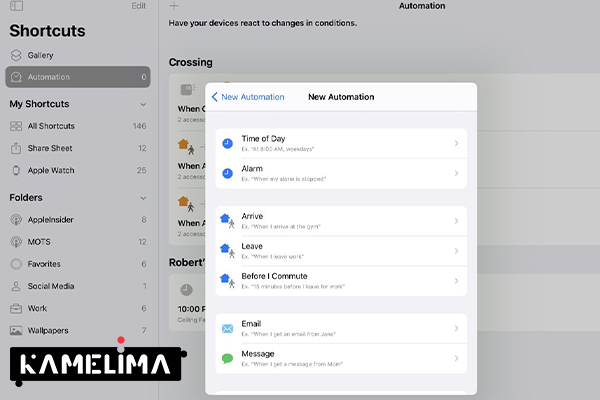
خودکار کردن میانبر تعویض تصویر پسزمینه
حال که شما این میانُبر را در اپ Shortcut ساختید، میتوانید که آن را به صفحهی هوم آیفون یا آیپد اضافه کنید. بعد از اضافه کردن آیکون این میانبر به صفحهی هوم، هر موقعی که بر روی آیکون این میانبر بزنید، تصویر پسزمینهی دستگاه شما بهصورت خودکار تعویض خواهد شد.
همچنین میتوانید کاری کنید که فرایند تعویض تصویر پسزمینه بهصورت خودکار و پس از رسیدن به زمان معینی در روز انجام شود. برای خودکار کردن فرایند تعویض تصویر پسزمینه مراحل زیر را انجام دهید.
-
جدیدترین محصولات سامسونگ گلکسی زد فولد 3 و گلکسی زد فیلیپ 3 رونمایی شد
-
اپ Shortcut را اجرا کنید و بر روی تب Automations بزنید.
-
بر روی علامت بهاضافه (+) بزنید و از منوی باز شده بر روی Create a Personal Automation بزنید
-
در این قسمت شما میتوانید زمان دلخواه برای اجرا شدن میانُر خود را مشخص کنید. بهعنوان نمونه در این قسمت Time of Day را انتخاب کنید.
-
بعد از انجام این کار بر روی Time of Day بزنید و ساعت ۷:۰۰ AM یا هر زمان دیگری که میخواهید را انتخاب کنید. بعد از انجام این کار شما میتوانید مشخص کنید که این میانبر بهصورت روزانه، هفتگی یا حتی ماهانه تکرار شود. بعد از انجام این کار بر روی Next بزنید.
-
حال بر روی قسمت مربوط به جستوجو بزنید و عبارت Run Shortcut را بنویسید و این گزینه را با انتخاب آن از قسمت Action انتخاب کنید.
-
سپس بر روی کارد مستطیلی شکل در اکشن جدید اضافه شده بزنید. بعد از انجام این کار لیست میانبرهای شما نمایش داده میشود که شما باید در این لیست میانبُری که برای تعویض خودکار تصویر پسزمینه ساختهاید را پیدا و آن را انتخاب کنید.
-
بعد از انتخاب این میانبر بر روی عبارت Next بزنید و گزینهی Ask Before Running را خاموش کنید و بعد با انتخاب گزینهی Don’t Ask این موضوع را تأیید کنید و در آخر بر روی Done بزنید.






